犀牛建模基础避障调控攻略
(图文为Rhino7.0操作界面,低版本均可参考)
如下图所示为Rhino7.0默认界面。
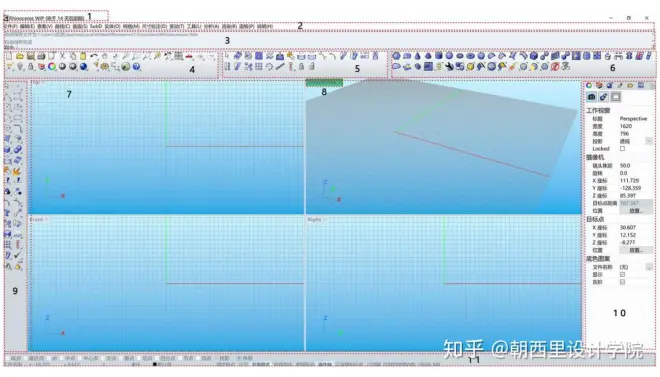
1.犀牛界面菜单栏不见了怎么办?
在【选项】-【外观】-【显示下列选项 】中查找。
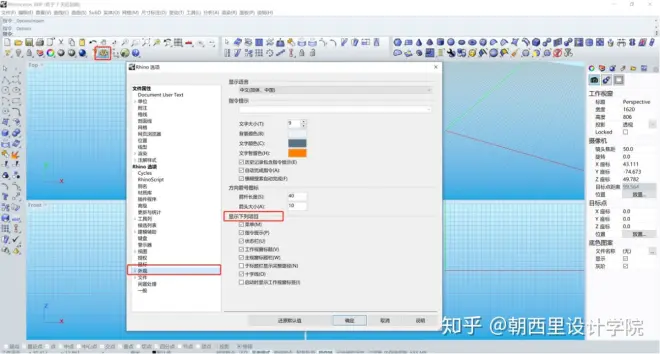
2.操作界面左侧工具列丢失怎么办?(如下图)
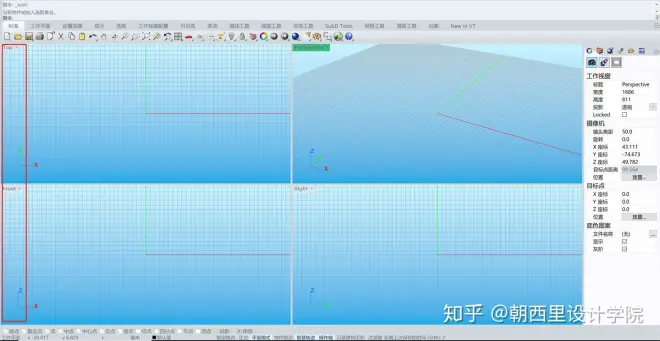
点击【选项】-【工具列】-勾选【主要】。(如下图)
(标准栏与SubD栏丢失同上。)
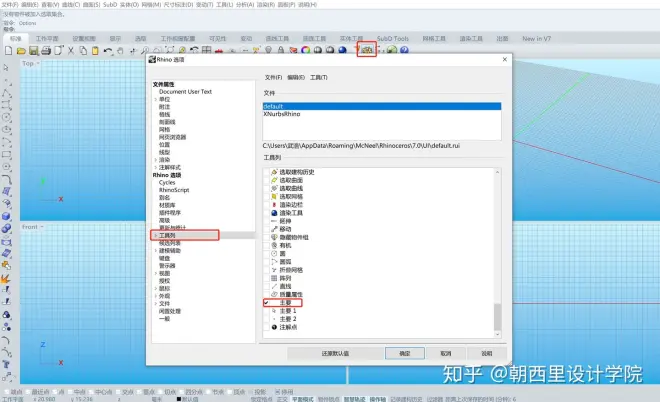
3.如何自定义设置快捷键?
快捷键可根据个人行为习惯进行自定义设置;如下图,鼠标点击需要设置快捷键的命令工具图标,在指令栏复制该命令的英文指令;
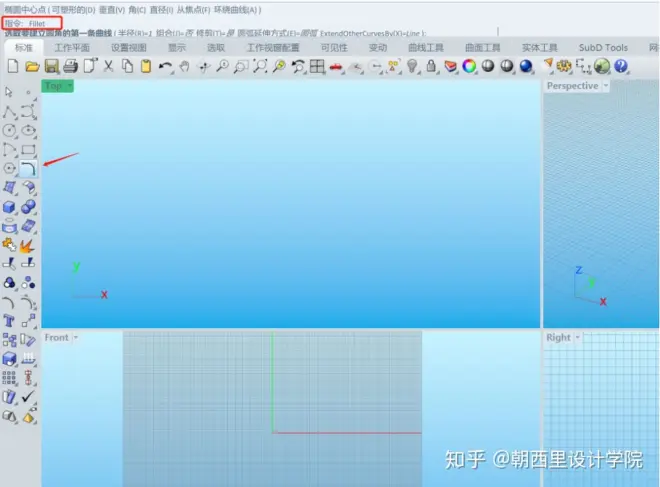
点击【工具】-【选项】-【别名】-【新增】,在新增【别名】栏自定义设置快捷别名,在【指令巨集】栏粘贴上述操作复制的英文指令,点击”确定“快捷键即设置完成。
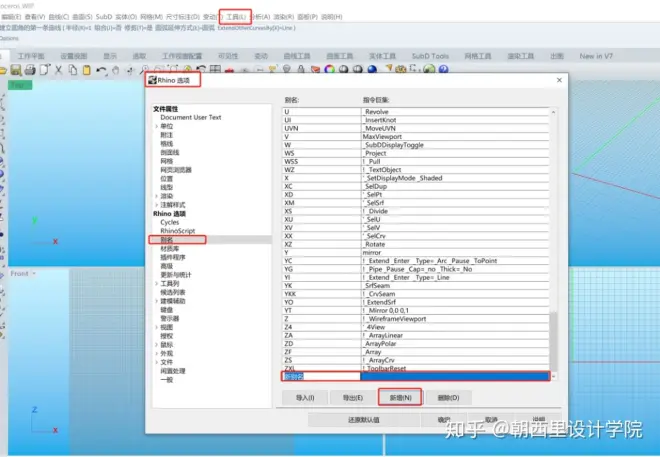
4.如何导入快捷键及中键?
快捷键导入:点击【工具栏】-【工具】-【导入选项】-【犀牛7.0 新版授权快捷键包】-【打开】。
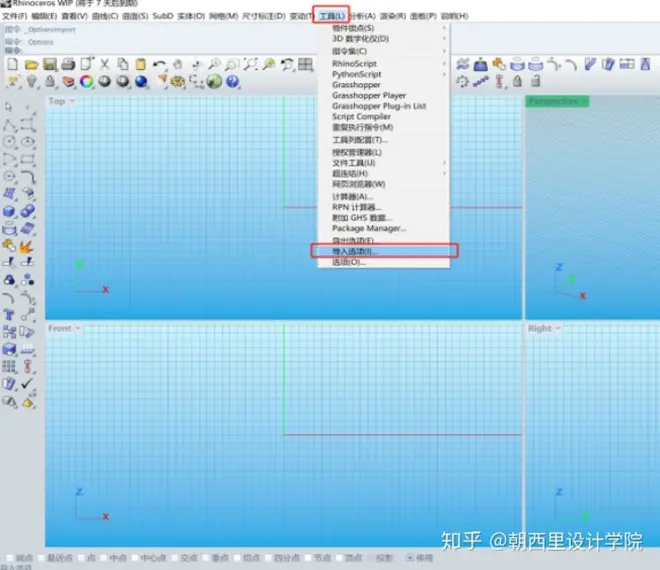
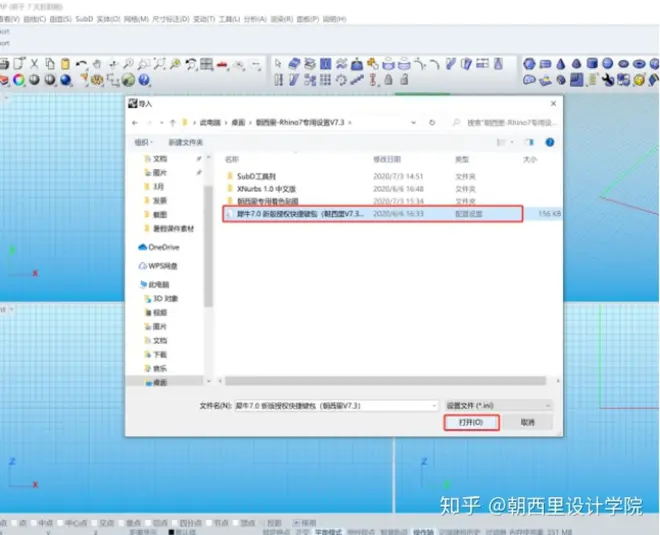
【设置导入】窗口勾选【全选】后确定,快捷键导入完成。
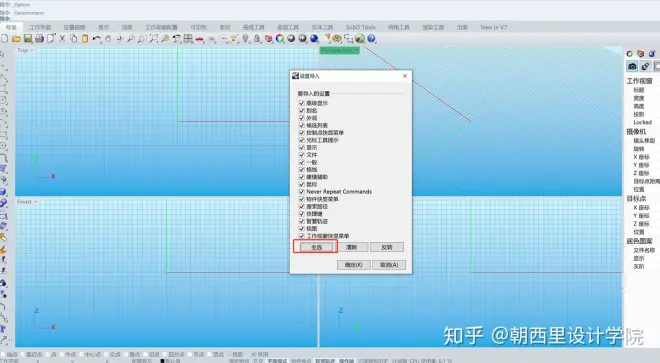
中键导入:打开【选项】进入【工具列】,点击【打开文件】-“鼠标中键设置”。
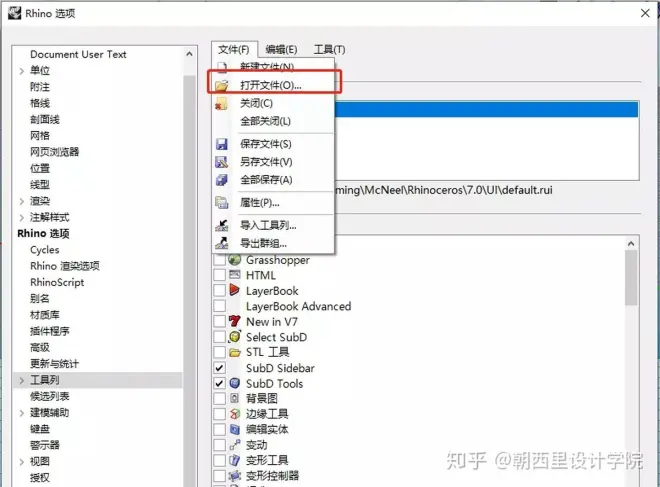
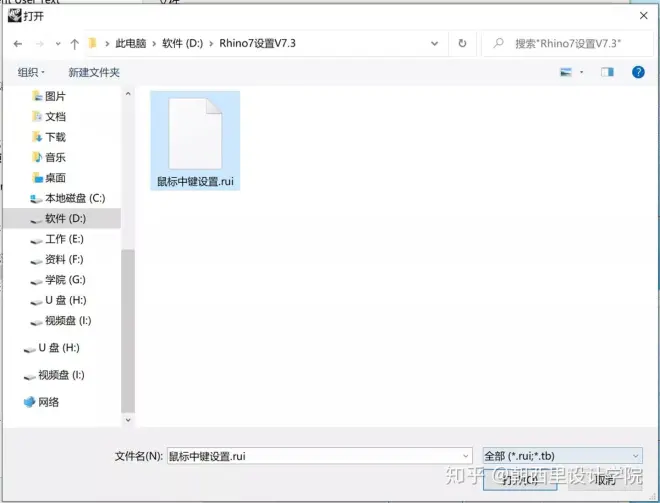
在“鼠标”选项,在弹出工具列中找到中键 “default朝西里”,点击确定,中键导入完成。
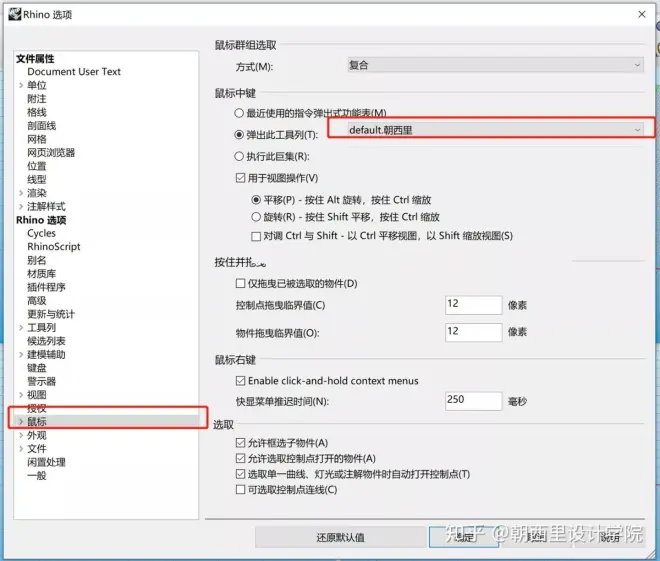
5.每个视图界面的格线有些情况下觉得有干扰,怎样显示/取消格线呢?
打开【选项】进入【格线】,勾选/取消【显示格线】
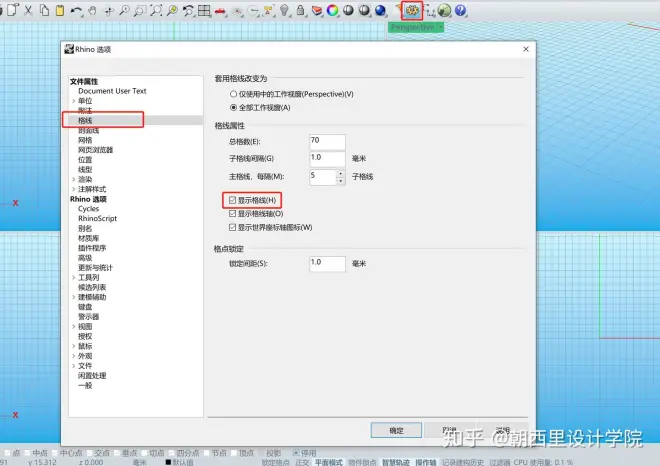
6.如何自定义视图的显示模式?
犀牛视图默认有十种显示模式,我们常用的显示模式有【线框模式】、【着色模式】、【渲染模式】、【半透明模式】,如下图。
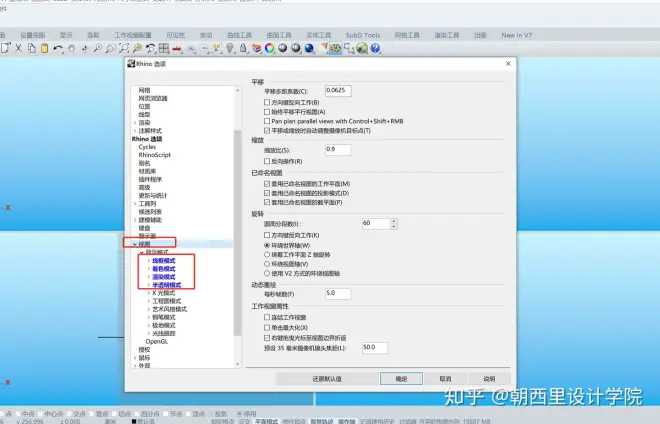
(1)、各显示模式下的点、线自定义设置(数值根据个人行为习惯调整):
打开【选项】-【视图】-【显示模式】-【物件】,控制点大小为5;
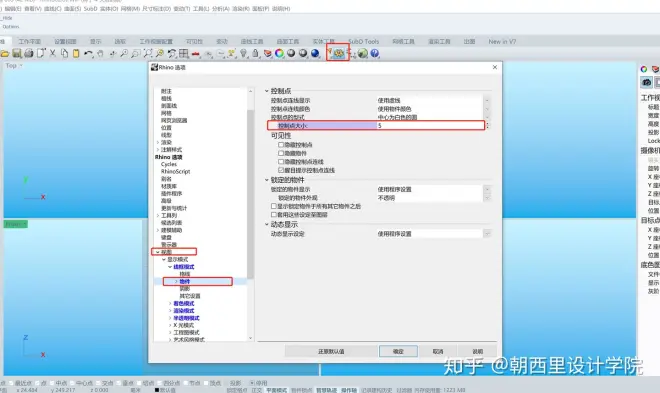
【点】点物件大小改成 5;
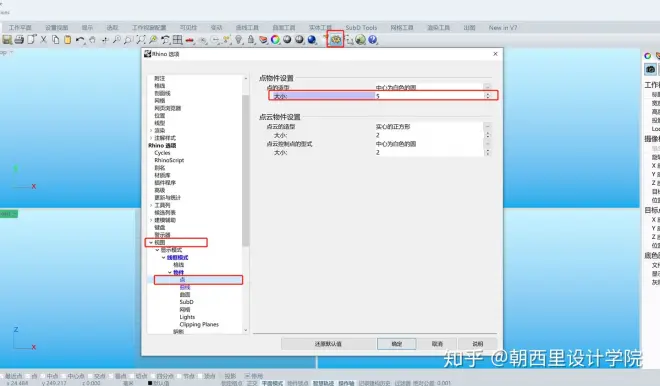
【曲线】曲线线宽 3 ;
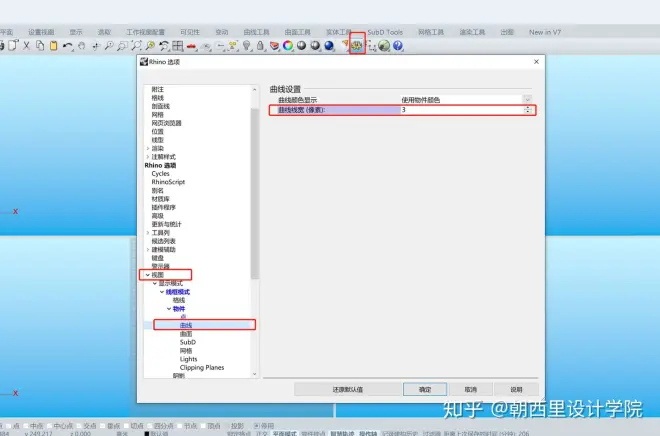
【曲面】边缘线宽 2,结构线线宽 1;
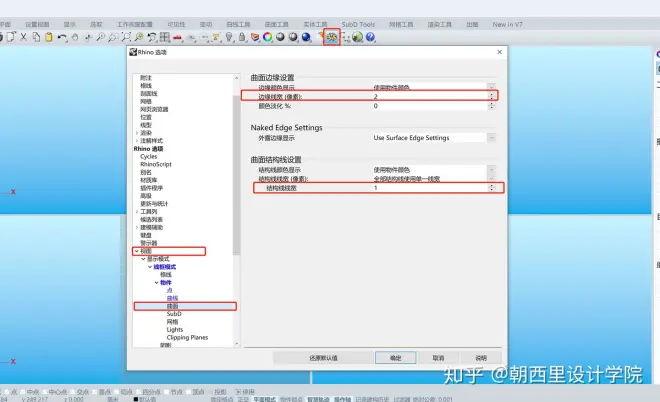
(2)、【着色模式】自定义材质及正反面设置:
依次点击【选项】-【视图】-【着色模式】-【自定义材质】,在跳出的【自定义物件属性】对话框可进行自定义设置,如下图。
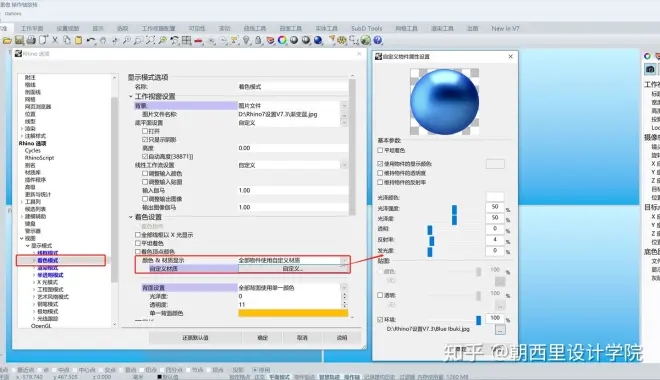
在【自定义物件属性】对话框中点击如图位置,即可选择自定义着色贴图。
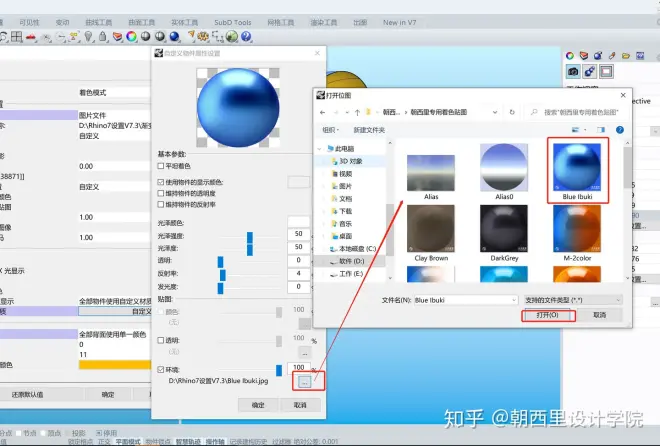
为区分着色模式下物体的正反面,在如下图所在位置可进行背面颜色显示自定义设置。
(3)、各显示模式的自定义背景设置(以线框模式下的背景设置为例):
依次点击【选项】-【视图】-【线宽模式】-【背景】,即可自定义设置背景显示。
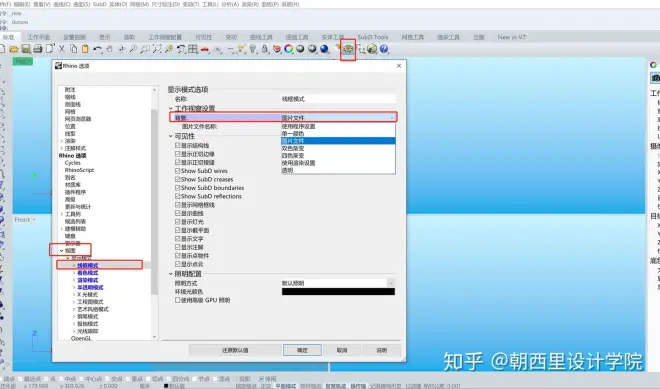
我们也可自行设计好背景图片,再在如下图位置导入设计好的背景图片即可。
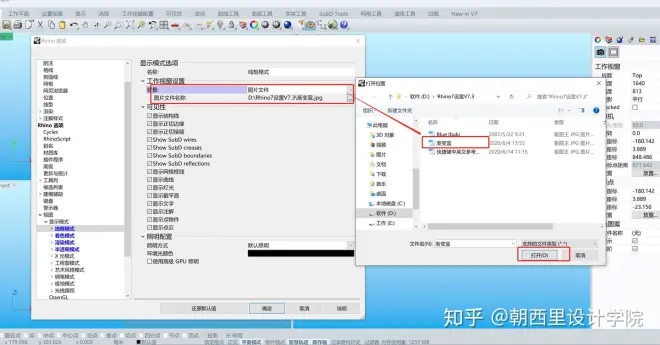
(注:本次教程挑选了一些常见显示模式下的自定义设置做为案例讲解,同学们在日常使用中可根据自身行为习惯进行各显示模式的相关自定义设置)
7.复杂模型做好后,怎样快速检查它有没有破面?
如图所示,找到【显示边缘】命令,在跳出的对话框中勾选【外露边缘】,即会显示模型破面之处便于立即修改。

8.有时模型倒角后发现倒角面有棱不顺畅是什么原因?(如下图)
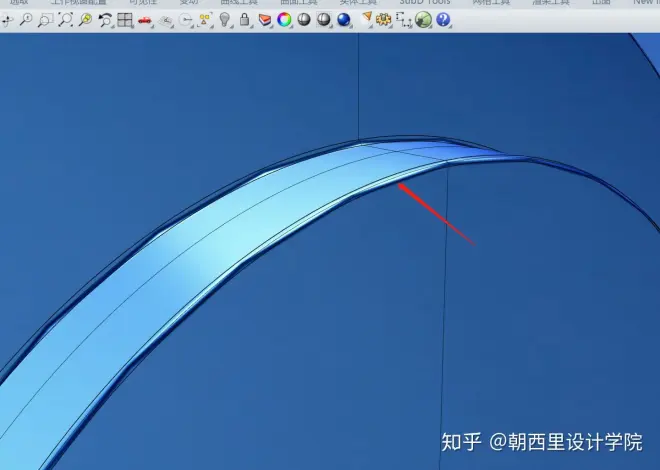
遇到这种情况,调整NURBS网格曲面的相应参数即可,如下图所示,选中曲面,在最右侧对话框勾选【自定义网格】,点击【调整】,在跳出的对话框中调整参数如图所示。
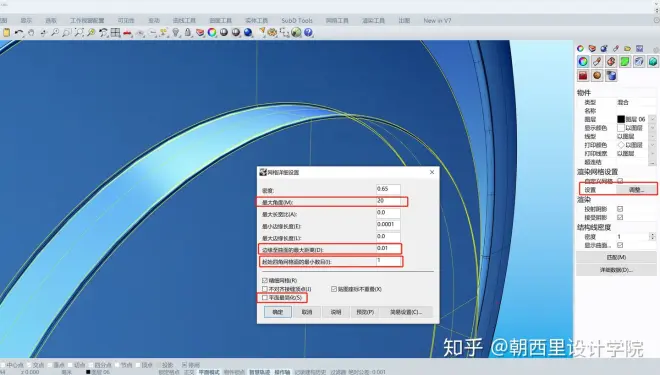
调整后的曲面质量如下。

有关以上一些常见基础避障调控设置希望能够帮助到大家,同学们有关犀牛建模其他问题也随时欢迎大家底部留言学习交流!

